Тест бесплатных программ для восстановления данных
Вспомнить всё: тест 7 бесплатных программ для восстановления данных
Вступление
реклама
Как восстановить удалённые по ошибке из корзины или после форматирования данные — вопрос, который может возникнуть перед каждым пользователем. Поэтому программы по восстановлению данных всегда очень востребованы. Таких утилит достаточное количество, но не все они одинаково полезны.
В данной статье тестируется 7 кандидатов на роль помощника в успешном восстановлении удалённых файлов:
реклама
реклама
реклама
Методика тестирования
Тест будет проводиться в виртуальной среде Virtualbox с виртуальным диском в 1 Гбайт, на который будет записано 20 файлов: 10 фотографий с расширением . jpg и 10 видеофайлов с расширением . mp4. Операционная система: Windows 7 x64. В первом тесте данные будут удаляться в корзину, которая затем будет очищена, во втором тесте будет произведено быстрое форматирование (очистка оглавления). Поехали!
Тест #1
Удаляем данные через контекстное меню, а затем из корзины.
1. Recuva
Открываем программу, нас приветствует мастер, который предлагает нам дальнейшую помощь в восстановлении файлов.
Выбираем необходимое нам место поиска — диск Е.
Ставим галочку напротив пункта «Включить углублённый анализ» для максимального эффекта. Жмём «Начать».
Получаем результат — все наши 20 файлов найдены, названия файлов отображаются правильно.
Можно перейти в расширенный режим и просмотреть фотографии, просмотр видео, к сожалению, недоступен.
Теперь необходимо восстановить все файлы, поставив галочку и нажав кнопку «Восстановить. ».
Выбираем папку, в которую файлы буду восстановлены. Файлы восстанавливаются через несколько секунд. Проверяем.
Все файлы восстановлены корректно, структура папок не нарушена. Результат — 100 %.
2. MiniTool Power Data Recovery Free Edition
Нас встречает красочный интерфейс с пунктами на любой вкус, выбираем «Damaged Partition Recovery».
Выбираем диск для сканирования, жмём «Full Scan».
Получаем результат — все наши файлы найдены, но структура папок частично нарушена (либо же программа просто не распознаёт кириллицу). Предпросмотр для фото имеется.
Восстанавливаем наши файлы, выбрав необходимые и нажав кнопку «Save», а затем выбрав папку, для сохранения .
Все файлы восстановлены и открываются. Результат — 100 %.
Минусом данной программы является лишь то, что в бесплатной версии можно восстановить только 1 гигабайт данных.
3. PC Inspector File Recovery
Запускаем от имени администратора, иначе программа может работать некорректно. Утилита нас встречает предложением выбрать предпочитаемый язык, выбираем русский и видим приветственное меню.
Выбираем первый пункт, затем выбираем необходимый нам логический диск и два раза жмём по нему левой кнопкой мыши. Видим наши удалённые файлы. Кириллицу в названии папки программа не поняла.
Выбираем нужные папки справа и жмём на пиктограмме с изображением дискеты. Выбираем папку для сохранения, жмём на зелёную галочку и получаем результат.
Все файлы восстановлены и корректно открываются. Результат — 100 %.
4. Wise Data Recovery
Данная программа обладает простым интерфейсом. Для сканирования необходимо лишь выбрать диск и нажать кнопку «Поиск».
Утилита нашла все наши файлы. Доступен также предпросмотр для фотографий.
Теперь пора их восстановить, выбрав нужную папку, а затем нажав кнопку «Восстановить». И сталкиваемся со странным багом — невозможностью выбрать папку для сохранения. Справиться с ним можно, просканировав сначала системный диск, затем выбрав любой файл этого диска для восстановления — тогда выбор папки для сохранения появится и в дальнейшем. Заново сканируем наш диск, выбираем нужную папку и через некоторое время получаем сообщение об успешном восстановлении. Структура папок и все файлы восстановлены корректно. Результат — 100 %.
5. Glary Undelete
Эта утилита также обладает довольно аскетичным дизайном, как и предыдущая. Выбираем необходимый диск и жмём на кнопку «Поиск».
Программа нашла все наши удалённые файлы, доступен также предпросмотр фото, достаточно поставить галочку в нижнем левом углу напротив пункта «Просмотр».
Выбираем все файлы для восстановления, жмём «Откат», а затем выбираем папку, куда будут восстановлены наши файлы. К сожалению, восстановить всю папку невозможно, поэтому структура папок будет нарушена (вернее вообще отсутствовать).
Все файлы восстановлены и корректно открываются. Результат — 100 %.
6. R.saver
Эта программа не требует установки и имеет довольно обширное описание в приветствии. После приветственного окна программа предложит нам выбрать необходимые диски.
После анализа и поиска удалённых файлов, программа сгруппирует их по типам, структура папок при этом, естественно, нарушается. Уже традиционно имеется предпросмотр для фотографий.
Выбираем нужные нам файлы, жмём «Восстановить выбранное», затем выбираем папку для восстановления. По каким-то причинам 2 из 20 файлов не были восстановлены из-за ошибки. Также один из файлов с расширением . jpg вырос в размере с 220 килобайт до 218 мегабайт. Результат — 90 %.
7. TestDisk & PhotoRec
Данная программа, как и предыдущая, также не требует инсталляции. Существует как версия с графический интерфейсом, так и консольная. Запускаем первый вариант. Нас встречает довольно аскетичный дизайн с возможностью выбора диска, файловой системы и метода сканирования.
Выбираем папку для восстановленных файлов, необходимый диск и файловую систему, а затем жмём кнопку «Search». Программа находит все наши 20 файлов и сразу же записывает их в папку. Структура папок при восстановлении нарушена, но все файлы восстановлены и корректно открываются. Результат — 100 %.
Тест #2
Подключаем новый виртуальный диск, копируем туда наши файлы, а затем осуществляем быстрое форматирование.
1. Recuva
Опять воспользуемся мастером и включим углублённый анализ. Все наши файлы найдены и успешно восстановлены. Результат — 100 %.
2. MiniTool Power Data Recovery Free Edition
Повторно воспользуемся пунктом «Damaged Partition Recovery». Программа нашла все файлы и успешно их восстановила, однако поменяла расширение файлов с . mp4 на . m4a, что не является критичным. Результат — 100 %.
3. PC Inspector File Recovery
Теперь воспользуемся вторым пунктом меню в мастере — «Поиск потерянных данных». Не забываем также, что запускать программу надо от имени администратора. После сканирования программа нашла лишь часть удалённых файлов: 9 фотографий распознавались корректно, а 5 найденных файлов были одинакового размера, не имели оригинального расширения и не открывались. Результат — 45 %.
4. Wise Data Recovery
После сканирования программа не нашла ни одного файла. Результат — 0 %.
5. Glary Undelete
Аналогичный итог показала и эта программа. Результат — 0 %.
6. R.saver
Запускаем сканирование и получаем аналогичный результат, что и в прошлом тесте — 18 восстановленных файлов и раздутый в сотню раз файл с расширением . jpg. Результат — 90 %.
7. TestDisk & PhotoRec
Данная программа успешно нашла и сохранила все файлы после форматирования. Результат — 100 %.
Итоги
Результаты двух тестов представлены в сводной таблице:
10 лучших программ для восстановления данных с жёсткого диска
Эти инструменты помогут вернуть документы, фото и другие файлы всего в несколько кликов.
1. Recuva
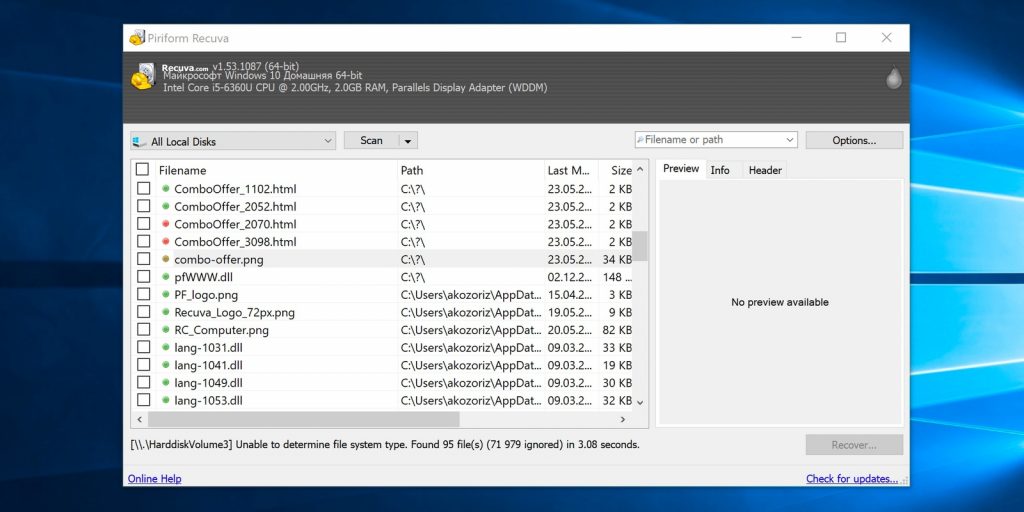
- Цена: 19,95 евро или бесплатно.
- Платформа: Windows.
- Поддержка файловых систем: NTFS, FAT, exFAT, EXT3, EXT4.
- Работа с внешними дисками: да.
Популярная программа с понятным интерфейсом и удобным мастером настройки восстанавливает данные с жёстких дисков, USB-флешек и карт памяти. В Recuva доступны простой режим для обычных пользователей и расширенный — для продвинутых. А благодаря портативной версии утилита легко запускается с флешки или диска без установки.
2. Disk Drill

- Цена: бесплатно или 89 долларов.
- Платформы: Windows, macOS.
- Поддержка файловых систем: NTFS, FAT, exFAT, EXT3, EXT4, HFS, APFS.
- Работа с внешними дисками: да.
Функциональная утилита для Windows и macOS с лёгкостью воссоздаёт утраченные данные с самых разных носителей. Для экономии времени при сканировании фильтром можно задать определённые типы файлов, а после останется лишь выбрать нужные. У Disk Drill нет переносной версии, поэтому проблемный диск придётся подключать к другому компьютеру для восстановления.
3. R-Studio
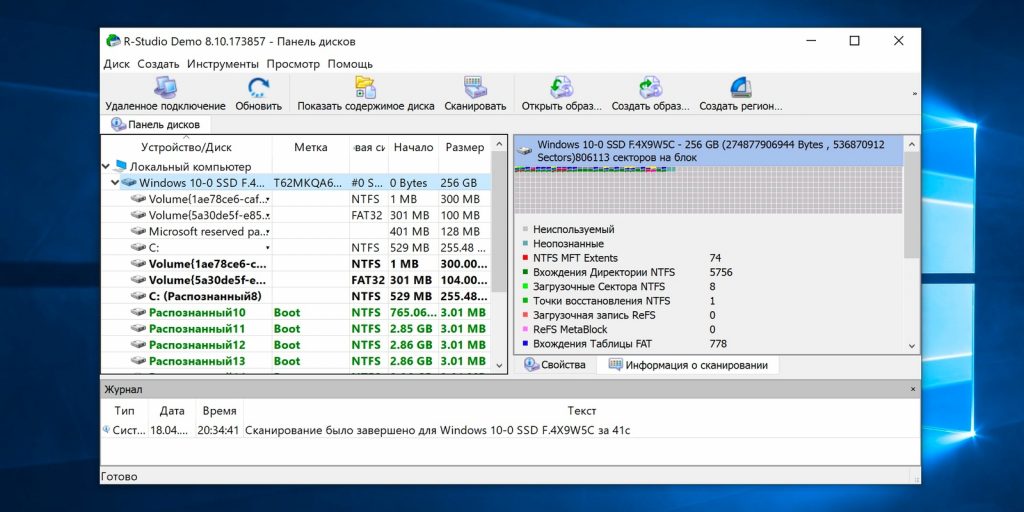
- Цена: бесплатно или 49,99 доллара.
- Платформы: Windows, macOS, Linux.
- Поддержка файловых систем: NTFS, FAT, exFAT, EXT3, EXT4, HFS, APFS.
- Работа с внешними дисками: да.
Кросс-платформенная программа с богатыми возможностями. Благодаря продвинутым алгоритмам она способна восстановить данные с повреждённых и отформатированных разделов, внешних дисков и даже по сети. R-Studio умеет работать с загрузочного диска и поможет даже в том случае, когда ОС не запускается. Утилита позволяет создавать образы проблемных дисков и взаимодействовать с ними напрямую, повышая вероятность успешного восстановления данных.
4. EaseUS Data Recovery Wizard
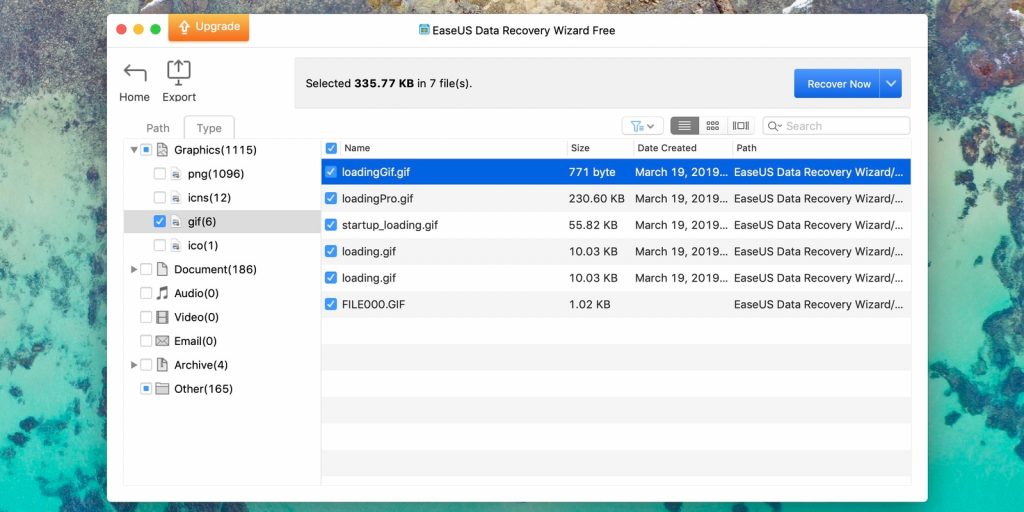
- Цена: бесплатно или 89,95 доллара.
- Платформы: Windows, macOS.
- Поддержка файловых систем: NTFS, FAT, exFAT, EXT3, EXT4, HFS.
- Работа с внешними дисками: да.
Удобный инструмент для работы с удалёнными данными с простым и наглядным представлением результатов. После сканирования все найденные файлы сортируются по типам для удобной навигации и поиска нужных. Глубокая проверка для полного восстановления занимает много времени. В зависимости от объёма диска понадобится от нескольких часов до суток. Но зато процесс всегда можно приостановить и продолжить в любой момент.
5. R.Saver
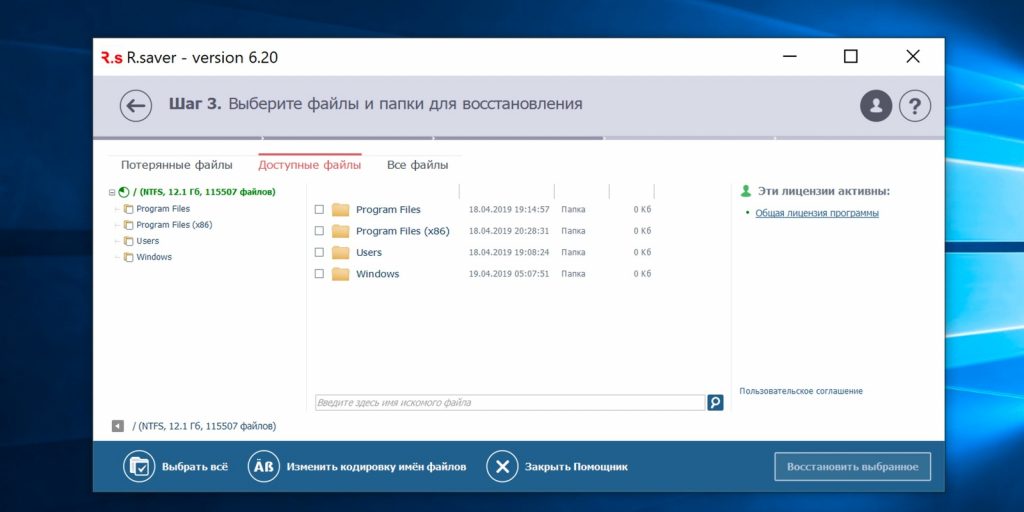
- Цена: бесплатно.
- Платформа: Windows.
- Поддержка файловых систем: NTFS, FAT, exFAT, EXT3, EXT4, HFS, APFS.
- Работа с внешними дисками: да.
Мощная утилита, которая может вытащить информацию с удалённого раздела или повреждённого диска. R.Saver работает без установки и просто запускается из EXE-файла. Программа умеет восстанавливать случайно удалённые данные, реконструировать файловую систему после форматирования, а также воссоздавать материалы по фрагментам.
6. iBoysoft Data Recovery
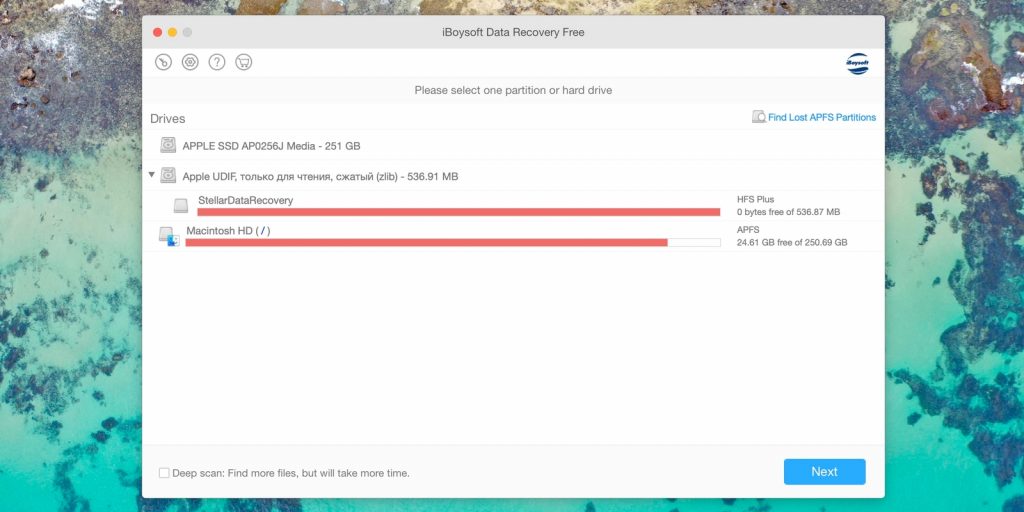
- Цена: бесплатно или 69,95 доллара.
- Платформы: Windows, macOS.
- Поддержка файловых систем: NTFS, FAT, exFAT, HFS, APFS.
- Работа с внешними дисками: да.
Минималистичный инструмент восстановления файлов для Windows и macOS, который помогает при проблемах с жёсткими дисками, SSD, внешними USB-накопителями и картами памяти. iBoysoft Data Recovery поддерживает быстрое и глубокое сканирование и представляет найденные файлы в виде папок. Есть возможность предпросмотра данных до восстановления и сохранения базы для последующего открытия без повторного сканирования.
7. Stellar Data Recovery
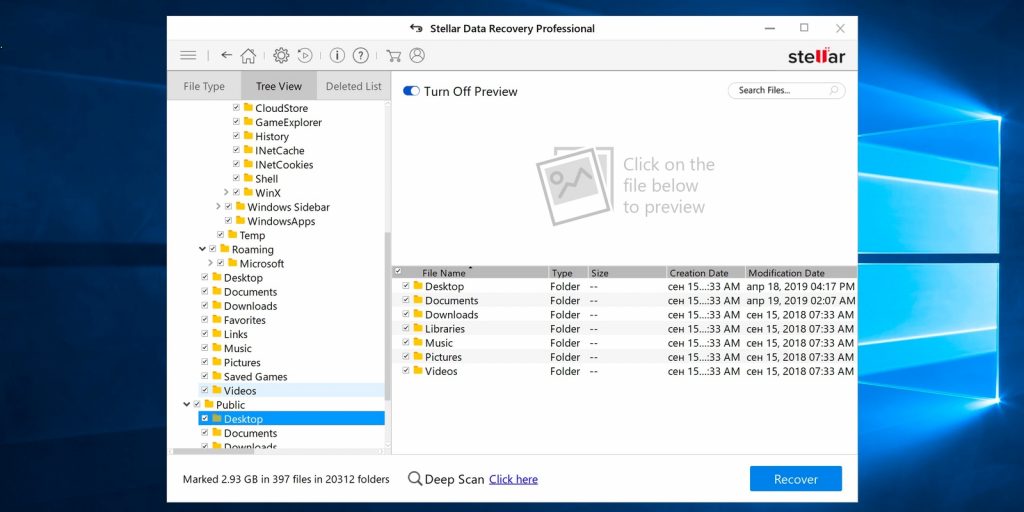
- Цена: бесплатно или 79,99 доллара.
- Платформы: Windows, macOS.
- Поддержка файловых систем: NTFS, FAT, exFAT, HFS.
- Работа с внешними дисками: да.
Незаменимая программа с дружелюбным интерфейсом и высокой скоростью работы. Восстанавливает случайно удалённые, потерянные после форматирования или повреждения файлы. В Stellar Data Recovery есть фильтры для удобного поиска, утилита отображает превью найденных материалов и умеет экспортировать базы данных для сохранения промежуточных результатов.
8. MiniTool Data Recovery
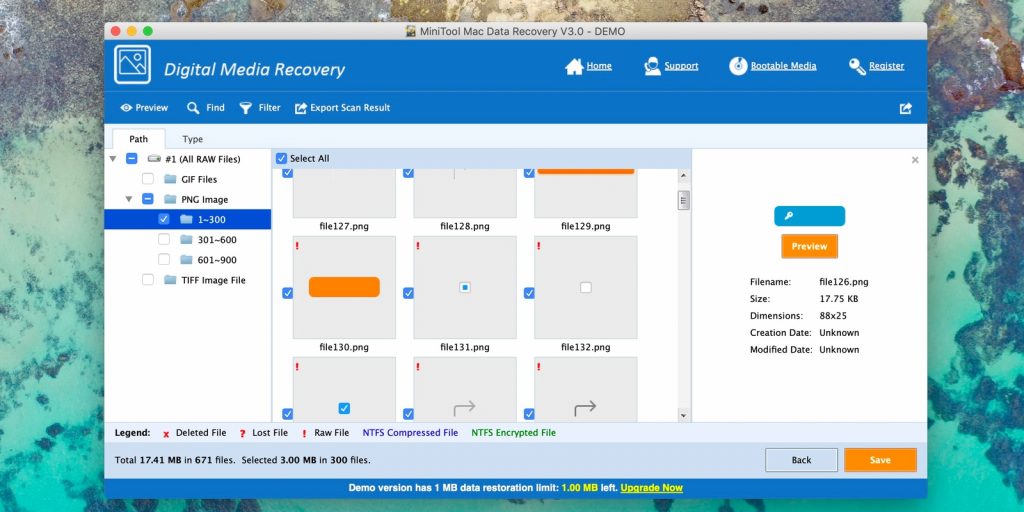
- Цена: бесплатно или 79 долларов.
- Платформы: Windows, macOS.
- Поддержка файловых систем: NTFS, FAT, exFAT, HFS.
- Работа с внешними дисками: да.
Довольно простая утилита, с которой справятся даже начинающие пользователи. Мастер восстановления предложит выбрать один из режимов, а затем найдёт и вернёт удалённые и повреждённые данные с любых носителей. MiniTool Data Recovery одинаково хорошо справляется как с отдельными файлами определённого формата, так и с целыми разделами диска.
9. Wise Data Recovery
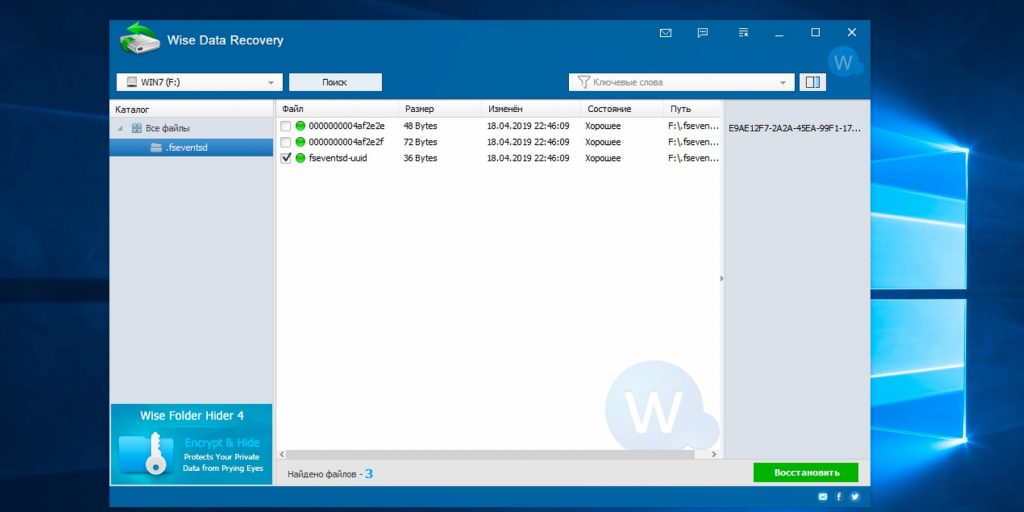
- Цена: бесплатно.
- Платформа: Windows.
- Поддержка файловых систем: NTFS, FAT.
- Работа с внешними дисками: да.
Бесплатная программа с базовыми возможностями поможет, когда нужно быстро восстановить документы, фото и другие файлы с повреждённого диска или флешки. Всё, что необходимо сделать, — это указать место сканирования, дождаться завершения процедуры и выбрать нужные данные из списка. С помощью цветных меток Wise Data Recovery показывает шансы на успешное восстановление.
10. Data Rescue
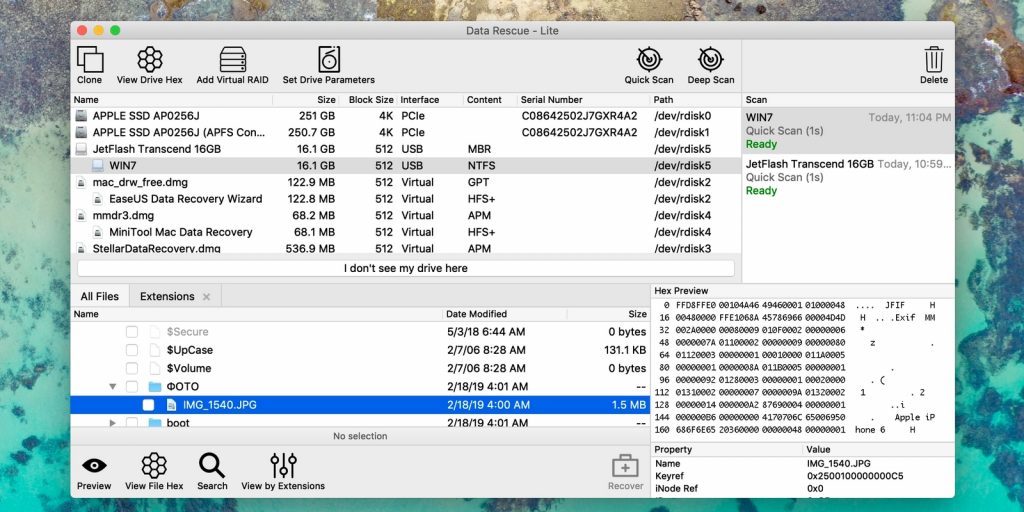
- Цена: бесплатно или 99 долларов.
- Платформы: Windows, macOS.
- Поддержка файловых систем: NTFS, FAT, exFAT, HFS, APFS.
- Работа с внешними дисками: да.
Функциональный инструмент восстановления с аскетичным интерфейсом и несколькими режимами работы. В простом варианте пользователям предлагается минимум настроек, чтобы не запутаться и ничего не сломать. В расширенном — доступны продвинутые возможности, включая назначение параметров диска, клонирование и создание виртуальных RAID-массивов.
Лучшие бесплатные программы для восстановления файлов
Стёртая информация не исчезает бесследно. Пропавшие фото и документы можно спасти, если своевременно прибегнуть к помощи специального софта. В этой статье собраны 10 наиболее эффективных и безопасных программ, выполняющих восстановление удаленных файлов. Читайте об их плюсах и минусах и выбирайте лучшую!

Скачайте лучшую программу для восстановления файлов прямо сейчас
Чтобы существенно увеличить шансы на возврат документов и фотоснимков, минимизируйте свою деятельность: не устанавливайте новых приложений и не сохраняйте ничего на диск, с которого пропала информация. Если перезапишите что-либо поверх неё, восстановление станет невозможным. По той же самой причине нельзя восстанавливать файлы на тот же носитель, с которого они пропали.
Топ-10 программ для восстановления данных
1. ФЕНИКС
Отечественный софт, который способен безопасно выполнить восстановление даже в проблемных случаях, например, после форматирования или сбоев работы системы. Имеет удобный интерфейс на русском. Даже новички, которые ранее не пользовались подобным софтом, разберутся, куда нажимать и что делать.

Интерфейс программы ФЕНИКС
Вы просто выбираете носитель, ФЕНИКС ищет пропавшие файлы и выдаёт список найденных. Вы можете выполнить фильтрацию по названию, типу и т.п. Далее вам останется только указать, что именно вернуть (для изображений есть удобная опция предпросмотра!) и дождаться окончания процесса.
Посмотрите видеоурок, чтобы узнать про все возможности программы:
- программа прекрасно подходит для восстановления удаленных файлов с флешки, с винчестеров, карт памяти смартфонов и фотоаппаратов;
- реанимирует изображения, видео, документы Word, архивы и др;
- возвращение информации во всех случаях кроме физического повреждения носителя: случайное стирание, форматирование, системные ошибки и сбои в работе;
- устанавливается на все версии Windows.
Познакомьтесь с возможностями программы ФЕНИКС
2. Recuva
Бесплатная программа для реанимирования файлов с винчестеров и флешек. Занимает мало места и подходит даже неопытным пользователям. Встроенный помощник пошагово поясняет, что делать на каждом этапе. Recuva сканирует носитель, откуда были стёрты данные, выводит перечень найденного с указанием состояния (подлежит ли восстановлению). Пользователю остаётся лишь выбрать, что нужно вернуть. Recuva имеет русскоязычный интерфейс и подходит для работы на Windows XP, Vista, 7, 8, 10.
При всех достоинствах, у софта есть и минусы. Он предназначен для простых случаев, например, если вы случайно стёрли вордовский документ с флэшки. Когда пропало слишком много файлов, Recuva часто находит только часть из них. Также она не эффективна в проблемных ситуациях, например, при форматировании.

Интерфейс программы Recuva
3. Disk Drill
Хорошее приложение для восстановления удаленных файлов, которое можно скачать бесплатно. Находит и возвращает изображения, текстовые документы, аудиофайлы, пропавшие с flash-накопителей, жестких дисков и карт-памяти. Актуален как для простых случаев удаления, так и в ситуаций, как форматирование, заражение вирусом, сбой в работе системы. Есть версии для Windows и для Mac.

Интерфейс программы Disk Drill
Несмотря на то, что приложение позиционируется, как бесплатное, у Disk Drill есть платная Pro-версия. Именно она предлагает все заявленные функции. В бесплатной можно реанимировать не более 500 Мб – это всего 10 фотографий высокого качества. Кроме того, доступна только часть форматов и работа не со всеми файловыми системами. Покупать PRO-версию достаточно накладно, она стоит около 8 000 рублей.
4. R.Saver
R.Saver сможет возвратить данные с компьютерных дисков и внешних устройств. Подходит для файловых системам NTFS, FAT и ExFAT и умеет восстанавливать изображения, документы, архивы. Помимо папок, случайно стёртых самим пользователем, может реанимировать информацию, исчезнувшую вследствие форматирования диска или сбоя работы системы. Интерфейс достаточно понятный, поддерживается русский язык, на основном интернет сайте продукта есть служба поддержки пользователей.

Интерфейс программы R.Saver
Программа R.Saver предоставляется к скачиванию и установке бесплатно, но только только для некоммерческого использования в России, Украине, Беларусии.
5. ФотоДОКТОР
ФотоДОКТОР – программа для восстановления удаленных файлов с персональных компьютеров, флешек, ноутбуков, карт памяти, смартфонов, планшетов, фотоаппаратов. Подходит для реанимирования изображений после сбоя работы техники, случайного стирания, деятельности вируса. ФотоДОКТОР обладает понятным русскоязычным интерфейсом и простым принципом работы, с которым разберётся и новичок.

Интерфейс программы ФотоДОКТОР
Только 5 место софт получает по единственной причине – узкая специализация. Он работает только с изображениями, но зато способен обнаружить фотографии и картинки всех графических форматов: JPG, PNG, DNG, GIF, BMP, RAW, TIFF, PSD.
6. Pandora Recovery
Выполняет восстановление данных после форматирования, обычного стирания и нарушениях в файловой системе. Работает с NTFS и FAT. Перед восстановлением можно посмотреть превью, чтобы уточнить содержимое картинки или документа. Доступна фильтрация списка найденных документов.

Интерфейс Pandora Recovery
Недостаток Pandora в том, что она работает только на 32-битной Windows.
7. PC INSPECTOR File Recovery
PC INSPECTOR File Recovery анализирует винчестер на наличие пропавших объектов и восстанавливает их. Высокая скорость работы, русскоязычный интерфейс, возможность реанимации загрузочного сектора логически неисправного жесткого диска.

Интерфейс PC INSPECTOR File Recovery
PC INSPECTOR File Recovery в целом неплохо справляется с возвратом файлов, однако восстанавливает с дисков далеко не всё, особенно, если было выполнено быстрое форматирование. Кроме того софт предназначен исключительно для работы с винчестером, а не с флешками и другими съемными носителями.
Возвращайте утерянную информацию без помощи специалистов
Cкачайте программу №1 для восстановления файлов
8. Undelete 360
Undelete 360 – бесплатное ПО с качественной русской локализацией. Интересная особенность – опция удаления информации без возможности возврата. Пригодится, если вам нужно бесследно устранить рабочие документы или нежелательные фотоснимки.

Интерфейс программы Undelete 360
Сможет восстановить удаленные файлы с флешки, компьютера или ноутбука, карт памяти. В первую очередь софт помогает в простых случаях – нечаянное стирание данных. В сложных ситуациях восстановление маловероятно.
9. Glary Undelete
Glary Undelete – часть комплекта Glary Soft, которая занимается возвратом пропавшей информации. Работает с системами FAT, NTFS, NTFS + EFS. Найденные объекты можно отфильтровать по названию, дате, размеру, перспективам восстановления. Умеет реанимировать повреждённые и зараженные данные.
Обладает простым интерфейсом с понятным расположением кнопок, устанавливается на Windows 7, 8, 10. Из недостатков – находит далеко не все пропавшие объекты, при установке предлагает дополнительные приложения, определяет не все внешние носители.

Интерфейс программы Glary Undelete
10. Hetman Partition Recovery
Софт выполняет восстановление удаленных файлов с флешки, жестких дисков компьютера и съёмных карт памяти. Способен вернуть как отдельные документы или фотографии, так и целые папки. У Hetman Partition Recovery есть две версии: требующая инсталляции на компьютер и портативная. Вторая представляет собой папку с софтом, которую записывают на flash-накопитель и используют ПО на любом ПК без предварительной установки.
Пробная версия софта распространяется бесплатно, однако она не позволит сохранить восстановленное. Полноценное же ПО стоит достаточно дорого – около 3000 рублей.

Интерфейс Hetman Partition Recovery
Теперь вы знаете, как восстановить удаленные файлы с помощью специального софта. По итогу можно сказать, что наиболее удобным, функциональным и эффективным является ФЕНИКС. Полностью русский интерфейс, продуманное понятное меню, возможность восстанавливать любые файлы с любых носителей – всё это делает программу настоящей находкой. Имея такую в арсенале, вы будете защищены от случайной потери важных документов, архивов, видеозаписей и фотографий!
Скачайте лучшую программу для восстановления файлов



